Sådan afinstalleres eller geninstalleres Notesblok i Windows 11/10
Efter at have været en standardapp i næsten 30 år, er Notepad nu en valgfri funktion på din Windows-pc. Notesblok er en simpel teksteditor, der er blevet brugt og elsket af Windows- brugere i årevis, især udviklere og programmører. Det er designet til at oprette og redigere grundlæggende tekstfiler.
Notesblok(Notepad) , plejede tidligere at være en del af Windows-pc'en(Windows PC) , som ikke kunne fjernes, men på det seneste har Microsoft gjort det til en valgfri funktion, hvilket betyder, at du kan afinstallere det fra din pc og geninstallere, når det kræves, efter at have downloadet det fra Microsoft Store . I dette indlæg lærer vi, hvordan du kan afinstallere Notepad fra din Windows-pc , og hvordan du derefter kan geninstallere det, når det kræves. Nyttigt, hvis Notesblok ikke åbner(Notepad is not opening) !
Afinstaller Notesblok(Notepad) i Windows 11 via valgfri(Optional) funktioner
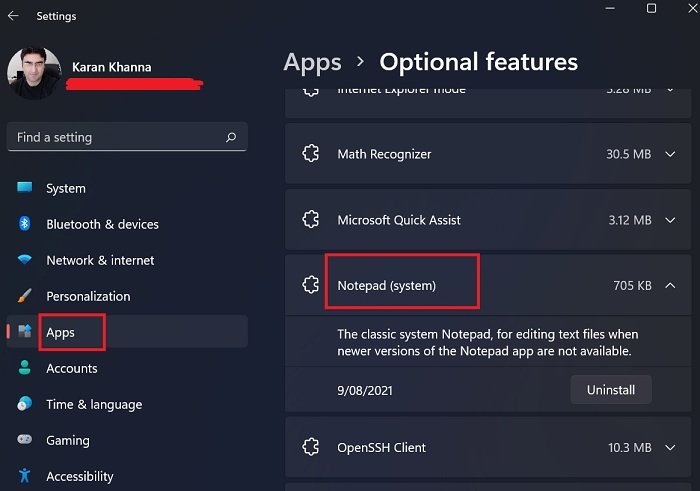
Notesblok(Notepad) er blandt standardteksteditorerne til Windows 11 . Det er måske den tidligste teksteditor, der bruges af Windows , og på trods af, at den ikke tilbyder mange funktioner, er applikationen populær, da de fleste dokumenter kun åbnes i den. Men hvis du ønsker at afinstallere Notepad i Windows 11 , er proceduren som følger:
- Højreklik på Start - knappen og vælg Indstillinger(Settings) i menuen.
- Vælg Apps på listen i venstre side .
- Fra højre rude skal du vælge Valgfrie funktioner(Optional features) .
- Søg efter eller rul til Notesblok-(Notepad) applikationen.
- Klik(Click) på den nedadgående pil, der er knyttet til den, og vælg Afinstaller(Uninstall) .
Install/Reinstall Notepad i Windows 11 via valgfri(Optional) funktioner
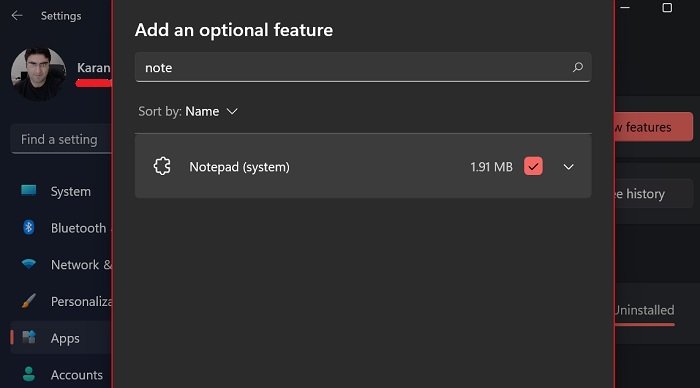
- Højreklik på Start - knappen og vælg Indstillinger(Settings) i menuen.
- Vælg Apps på listen i venstre side .
- Fra højre rude skal du vælge Valgfrie funktioner(Optional features) .
- Klik på Vis funktioner(View Features) , der svarer til Tilføj en valgfri funktion(Add an Optional feature) .
- Søg efter Notesblok(Notepad) fra listen, og marker feltet, der er knyttet til det.
- Klik på Næste(Next) . Klik på Installer(Install) på næste side .
- Genstart systemet, efter Notepad er blevet installeret.
Afinstaller Notesblok(Notepad) på Windows 10 via valgfri(Optional) funktioner
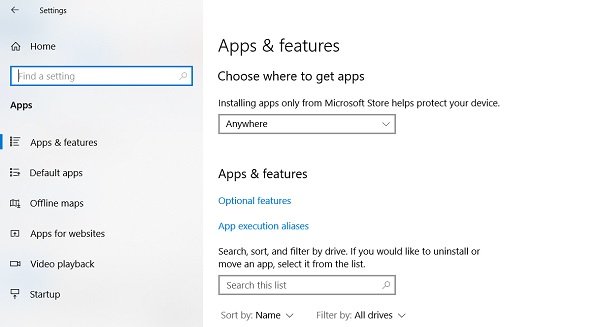
Sådan afinstallerer du Nopetad fra din computer, der kører Windows 10 v2004 eller nyere:
- Tryk på Win+I for at åbne Indstillinger.
- Gå til Apps > Apps og funktioner.
- Klik på 'Valgfrie funktioner' i højre rude(‘Optional Features’)
- Skriv Notesblok(Notepad) i søgefeltet, og klik på Afinstaller.
(Uninstall. )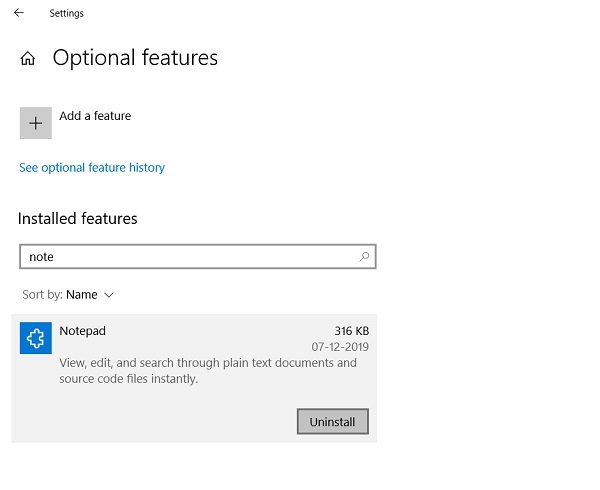
Hvis du ikke kan finde Notesblok(Notepad) på listen over apps i dine indstillinger, kører du sandsynligvis ikke den seneste Windows 10-version. Opdater først din pc, og prøv igen.
Du kan også afinstallere Notesblok ved hjælp af PowerShell, Kommandoprompt eller Indstillinger-appen .
Installer Notesblok(Install Notepad) på Windows 10 via valgfri(Optional) funktioner
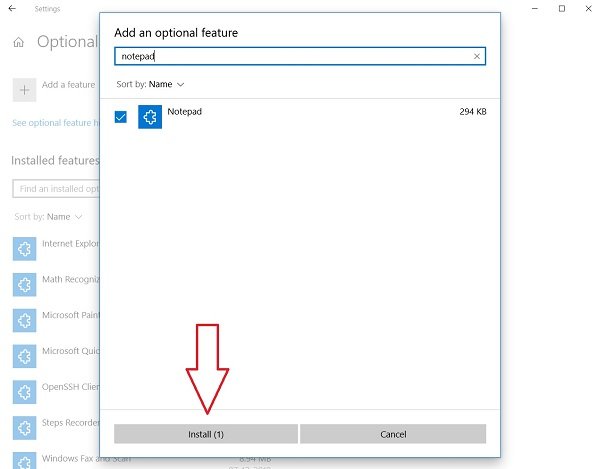
Hvis du har afinstalleret Notepad- applikationen og nu vil have den tilbage, kan du nemt geninstallere den med nogle få enkle trin.
- Åbn Indstillinger(Settings) og gå til Apps og funktioner(Apps & Features)
- Klik på Valgfrie funktioner i højre rude.(Optional Features.)
- Klik på Tilføj en funktion(Add a Feature)
- Skriv Notesblok(Notepad) i søgefeltet, eller rul ned for at finde det.
- Klik på Notesblok(Notepad) og installer.(Install.)
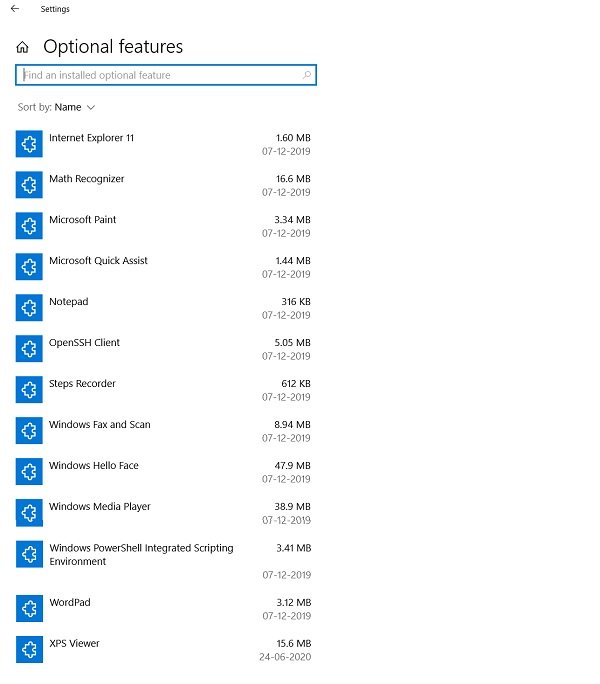
Alternativt kan du også søge efter Notepad i Microsft Store og downloade/installere det direkte derfra.
Nu, når Notesblok(Notepad) er tilgængelig på Microsoft Store som en selvstændig app, bliver den opdateret uafhængigt.
Microsoft er åbent for feedback og anmeldelser fra brugerne, så de kan tilføje nye funktioner til dette grundlæggende tekstredigeringsprogram.
Hvorfor skal vi geninstallere Notepad , hvis det er til stede som standard?
Den første åbenlyse årsag er, hvis du afinstallerede det ved valg og senere indså, at applikationen var nødvendig. Bortset fra dette kan mange tredjepartssoftwareprodukter også afinstallere Notepad . Derfor kan denne mulighed være nyttig.
Hvad ville vi bruge Notesblok(Notepad) til i Windows 11 -æraen? Er det ikke forældet?
Notesblok(Notepad) er stadig det primære program for mange tilknyttede programmer, som ønsker, at deres filer skal åbnes i .txt-formatet. Desuden er filerne meget lette.
Relateret læsning(Related read) : Sådan nulstiller du Notesblok til standardindstillinger på Windows 10.
Related posts
Indstil Notepad++ som standardeditor for .xml-filer i Windows 11/10
Sådan udskiftes Notepad med Notepad++ i Windows 11/10
Dark Mode Black Notesblok til Windows 11/10
Sådan gemmer du Notepad-fil i HTML- eller PDF-format i Windows 11/10
WordPad eller Notepad mangler i Windows 11/10
Konverter AVCHD til MP4 ved hjælp af disse gratis konvertere til Windows 11/10
Reparer Crypt32.dll ikke fundet eller manglende fejl i Windows 11/10
Sådan ændres standard tegnkodning i Notesblok på Windows 11/10
Microsoft Edge Browser Tips og Tricks til Windows 11/10
Hvad er Windows.edb-filen i Windows 11/10
Sikkerhedskopier, flyt eller slet PageFile.sys ved nedlukning i Windows 11/10
Synkroniseringsindstillinger fungerer ikke eller er nedtonede i Windows 11/10
Sådan bruger du Charmap og Eudcedit indbyggede værktøjer i Windows 11/10
Hvad er PLS fil? Hvordan opretter man en PLS-fil i Windows 11/10?
Sådan måler du reaktionstid i Windows 11/10
Sådan bruger du appen Alarmer og ure i Windows 11/10
Sådan tilføjer du et pålideligt websted i Windows 11/10
Notesblok åbner ikke i Windows 11/10
Sådan åbnes Systemegenskaber i Kontrolpanel i Windows 11/10
Ret Bluetooth-lydforsinkelse i Windows 11/10
